IDE 配置Material Theme UI主题
以往使用IDE编辑器,都是使用默认的主题,直到偶然发现了Material暗黑系列,增加了一定程度的边缘模糊化,让我们的视线精力主要集中在代码区域,代码区的颜色和背景让眼睛能很快的适应、减少疲劳感。
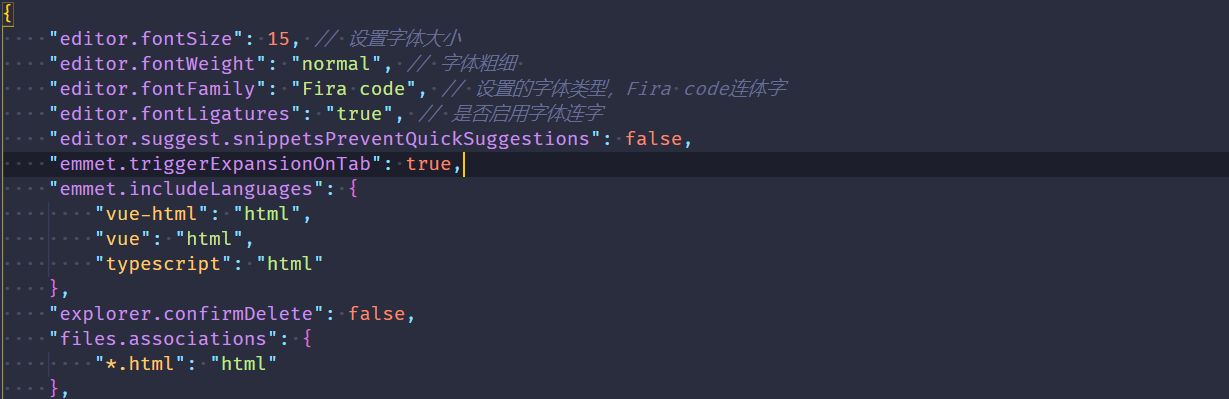
一、配置Vscode的Material主题
Material主题在Vscode中作为一个主题插件,配置很简单,直接在[EXTENSIONS:商店]插件中搜索Material Theme进行安装,在将当前主题切换到Material主题即可。
具体步骤: 安装完成后按 [Ctrl+`]或点击左下角设置选择颜色主题,在下拉选项中用上下箭头按键切换并预览当前主题,点击该皮肤即可应用该主题。我当前使用的主题为 [Material Theme Palenight]
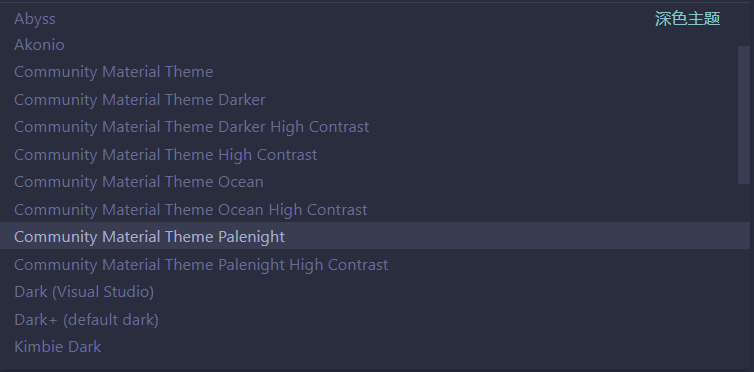
二、配置PyCharm的Material主题
2.1 在PyCharm的Plugins中直接下载Material主题插件,若下载成功,PyCharm会自动切换为当前下载的主题。
进入Plugins下载插件:依次 [File —> Settings —> Plugins], 点击切换到MARKETPLACE,在搜索框中输入[Material Theme], 点击INSTALL进行安装。
温馨提示:如果安装失败,请看下一节。
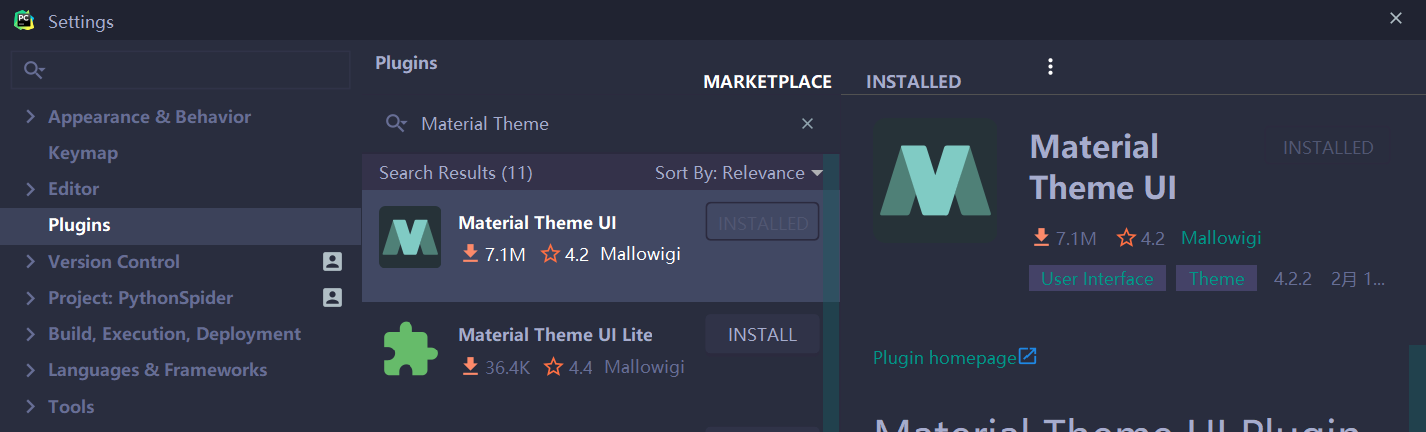
2.2 在JetBrains的插件官网中下载Material主题包:
温馨提示:如果上一步安装成功,请自行跳过。
2.2.1 下载主题包
点击进入 [JetBrains主题插件官网],选择对应的IDE以及合适的版本, 强调一定要选择与IDE对应的版本,否则无效!
将下载好的压缩包中的[lib]中的所有[jar包]复制到[IDE编辑器]的[lib]中,重启编辑器即可。
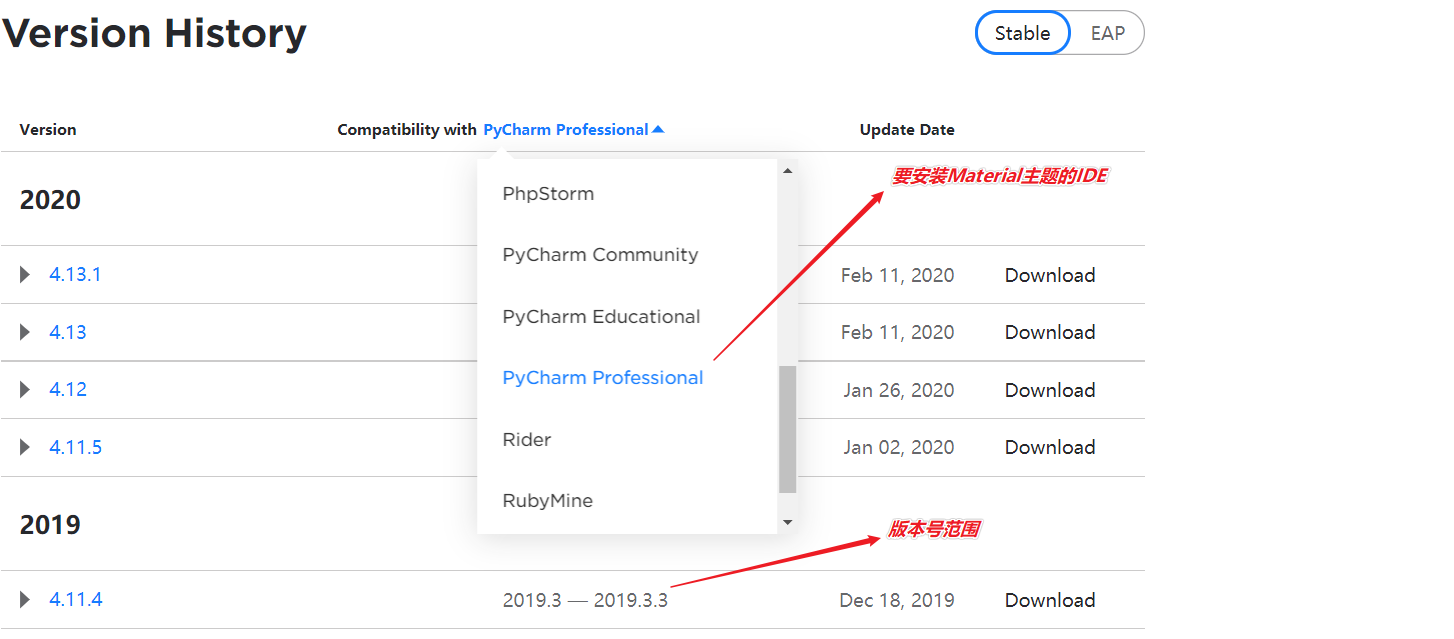
2.2.2 配置主题
在Tools中可对Material主题进行一些自己的配置。![]()
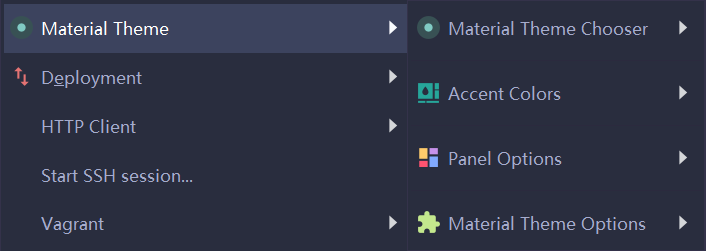
三、其它编辑器配置Material主题
3.1 Other IDEAs
其它JetBrains的IDEA编辑器,点击进入GitHub详情。
3.2 Other Portings
其它Editor编辑器,点击进入Github详情。
——END——
*


